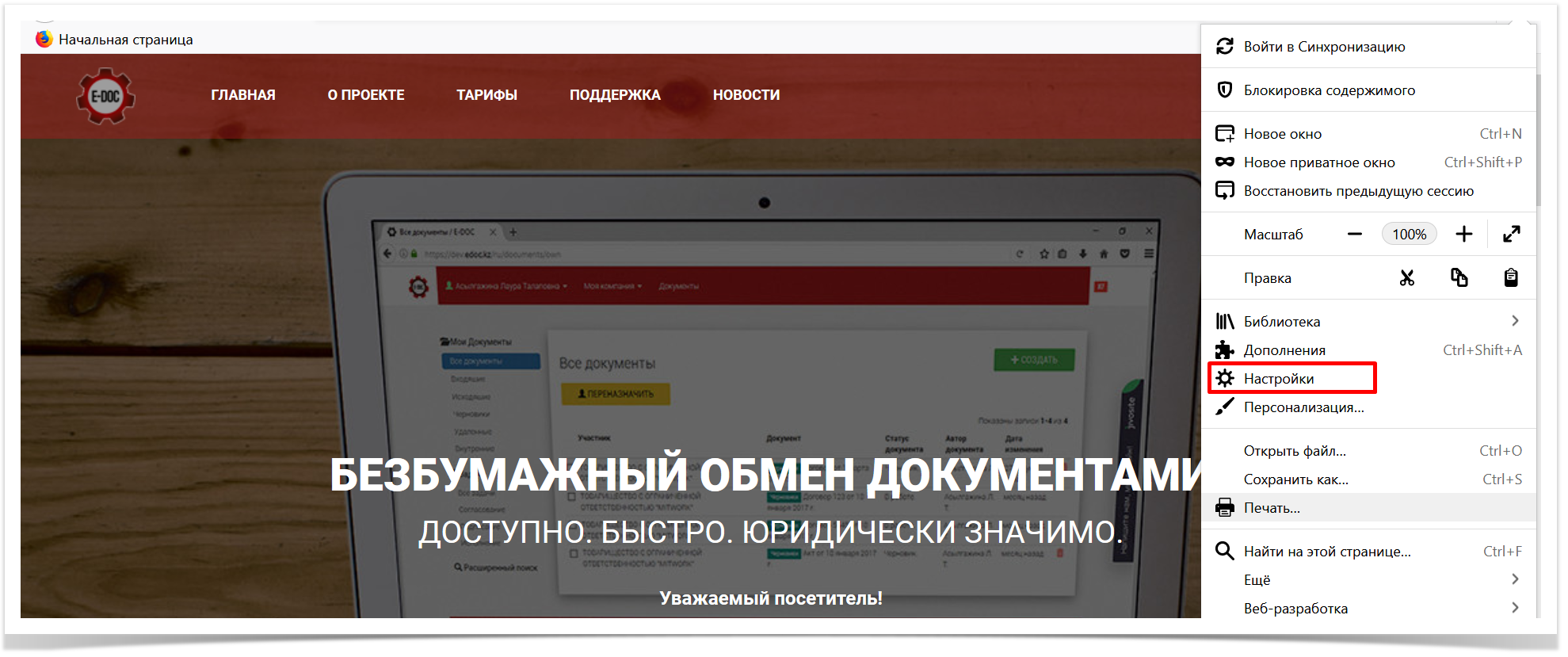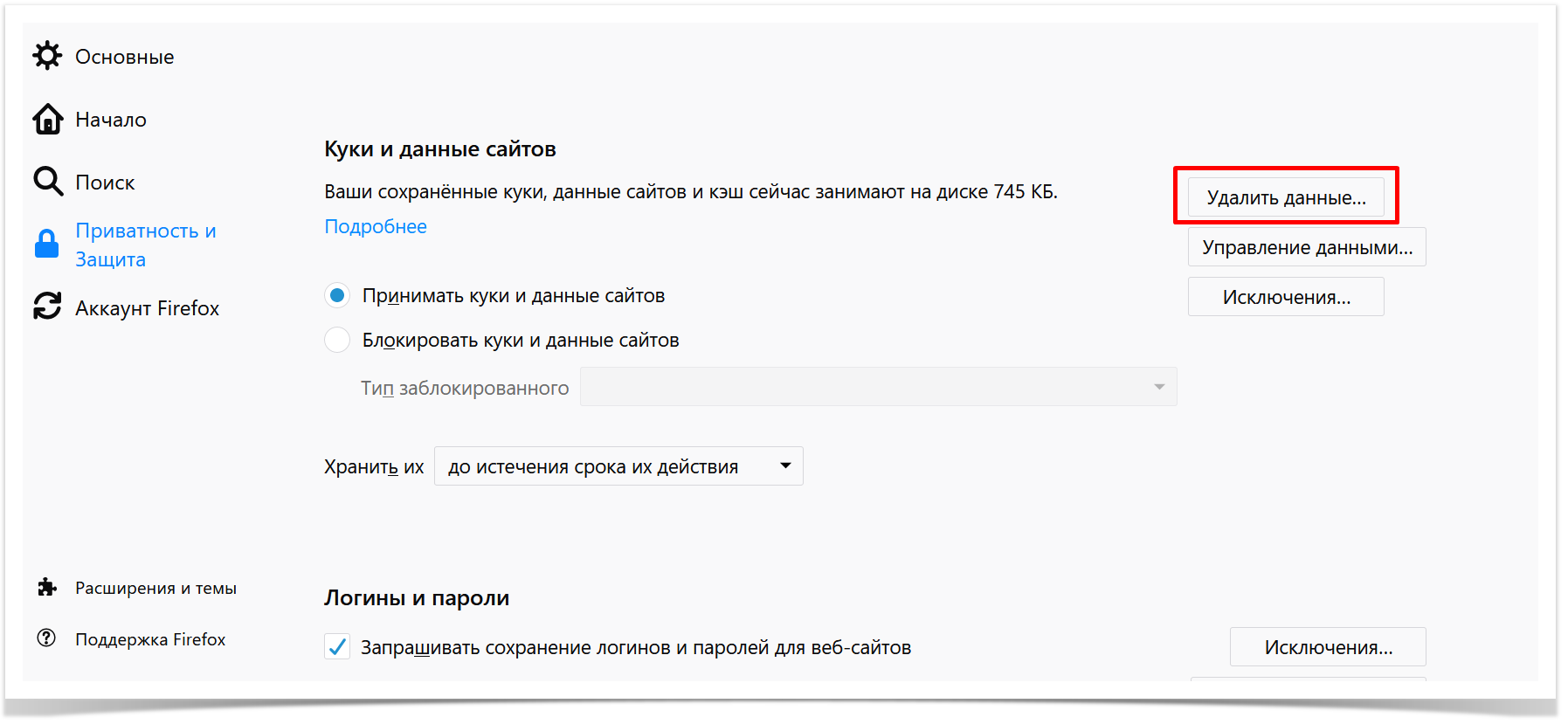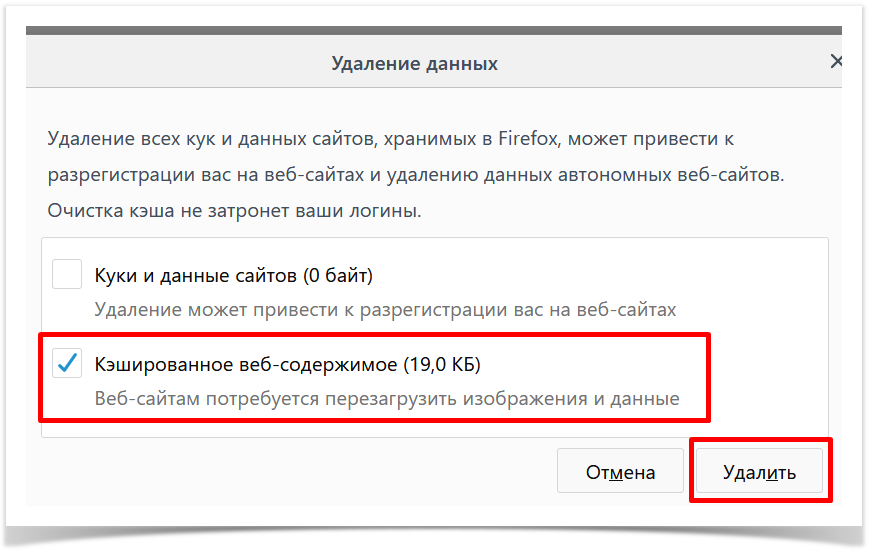...
- Находясь в браузере, нажимаем комбинацию клавиш "«Ctrl+Shift+Del" и » и попадаем в меню очистки истории.
- В поле " «Удалить:" » выбираем "«Всё"».
- В "«Подробностях" » убираем галочки напротив неинтересующих нас данных и оставляем только напротив "«Кэш"».
- Нажимаем "«Удалить сейчас" и » и дожидаемся окончания процедуры.
...
- Заходим в настройки браузера.
2. Выбрав раздел "«Приватность и защита" - "защит» - «Куки и данные сайтов"», нажмите на кнопку " «Удалить данные"»
3. Оставьте галочку в поле " «Кешированное веб-содержимое" нажимаем » нажимаем кнопку " «Удалить"».
Для чего необходимо очищать КЭШ браузера?
КЭШ браузера – это специально выделенное место памяти на жёстком диске, где хранятся копии предварительно посещённых страниц, картинок, и других необходимых для просмотра интернет-страниц файлов.
Эта процедура придумана и используется для более быстрой загрузки страниц и уменьшения трафика. Вкратце, при обращении к интернет-узлу браузер проверяет наличие ранее сохранённых копий тех же файлов в памяти и если таковые имеются - не загружает их с сервера повторно.
Так, посетив однажды какой-либо сайт, на вашем жёстком диске постоянно будут храниться его фрагменты, поэтому периодически нужно очищать КЭШ-память вручную.